Hacer una suma acumulativa es muy común para Excel, y trabajar con su base de datos formateada como una tabla también ha sido algo muy interesante. Por lo tanto, aprenderá en este tutorial cómo hacer la suma acumulada en la tabla de Excel.
Hacer la Suma Acumulada en la Tabla de Excel es muy útil, ya que no te preocuparás de tratar el intervalo cada vez que tengas nueva información. Es decir, una de las grandes ventajas de trabajar como mesa es que replica la forma del resto de líneas.
Suma Acumulativa en la Tabla de Excel: paso a paso
En primer lugar, aunque trabajar con tablas es simplemente increíble y cada vez más común, algunos usuarios aún enfrentan dificultades en términos de nomenclatura o de una u otra configuración. En eso me gustaría ayudarte, si eres una persona que tiene esta dificultad este tutorial es para ti.
Por eso, presta mucha atención, ya que hacer la suma acumulada en la tabla de Excel es sencillo, sin embargo, recuerda siempre que los detalles pueden marcar una gran diferencia.
Lo primero que necesita para hacer esta suma acumulada es hacer clic en la celda en la que desea obtener el valor. Luego, haga clic en el encabezado del campo de valor y escriba: (dos puntos). Además, simplemente haga clic en el primer campo de valor donde desea obtener la información. Posteriormente, colocará todos estos dentro de una función SUMA y finalmente presionará la tecla Enter.
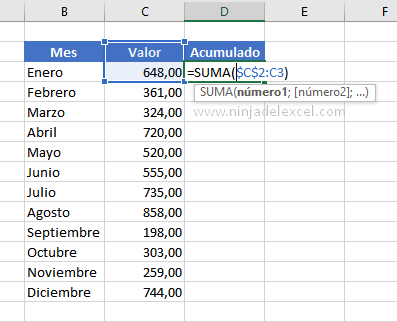
Como resultado, observa que tenemos para cada fila el valor acumulativo de cada una de las filas anteriores:
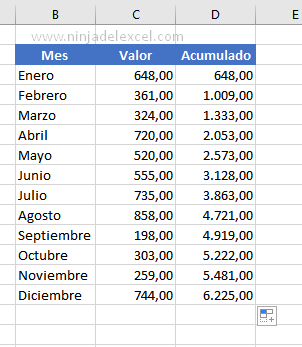
De todos modos, esto es super interesante, porque si agrega una nueva línea automáticamente Excel también hará este cálculo.
Curso de Excel Básico, Intermedio y Avanzado:
Pronto, ¡Cursos de Excel Completo! Continúa leyendo nuestros artículos y entérate un poco más de lo que hablaremos en nuestra aulas virtuales.
Si llegaste hasta aquí deja tu correo y te estaremos enviando novedades.
¿Qué esperas? ¡Regístrate ya!
Accede a otros Tutoriales de Excel
- Suma Acumulativa en Tabla Dinámica de Excel – Ninja Del Excel
- Cómo Encontrar el Trimestre Contable en Excel – Ninja Del Excel
- Función MMULT en Excel – ¿Le gusta esta función? – Ninja Del Excel
- Cómo Aplicar Sangría en Excel de Forma Práctica – Ninja Del Excel
- Gráfico de Embudo en Excel de Forma Sencilla y Rápida – Ninja Del Excel
- Cómo Calcular MCD en Excel – Paso a paso – Ninja Del Excel

















Permalink
Muchas gracias por tu articulo. Saludos.
Permalink
Hola Nerea.
Gracias, saludos.
Te invitamos a visitar nuestro canal de YouTube donde aprenderás Excel paso a paso. No te olvides suscribirte y activar la campanita para recibir las notificaciones de todas las aulas que publicamos totalmente gratuitas para ti.
Link : https://www.youtube.com/channel/UCq9MAOWQRkI5J1Ys57QiG8w/featured
Link: https://ninjadelexcel.com/curso-dashboards